TTEP.CN > 故障 >
win10图标蓝色双箭头怎么取消方法技巧 win10系统如何去除图标蓝
win10图标蓝色双箭头怎么取消方法技巧 win10系统如何去除图标蓝色双箭头 我们在使用电脑的时候,总是会遇到很多的电脑难题。当我们在遇到了Win10图标蓝色双箭头取消的时候,那么我们应该怎么办呢?今天就一起来跟随TTEP的小编看看怎么解决的吧。
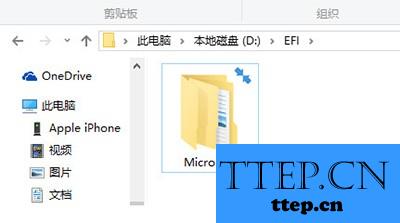
Win10图标蓝色双箭头取消方法:
1、首先第一步我们需要做的就是进入到电脑的桌面上,然后现在就要找到需要进行设置的文件夹,找到以后直接使用电脑的鼠标对其进行右键点击操作,这个时候就会弹出一个选项列表,直接对里面的属性进行点击就可以了,继续进行下一步的操作。
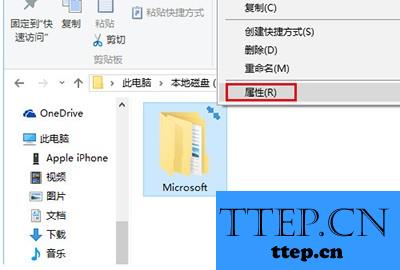
2、当我们在完成了上面的操作步骤以后,现在已经进入到这样的一个页面中了,直接对里面的高级进行点击操作就可以了,继续往下看。
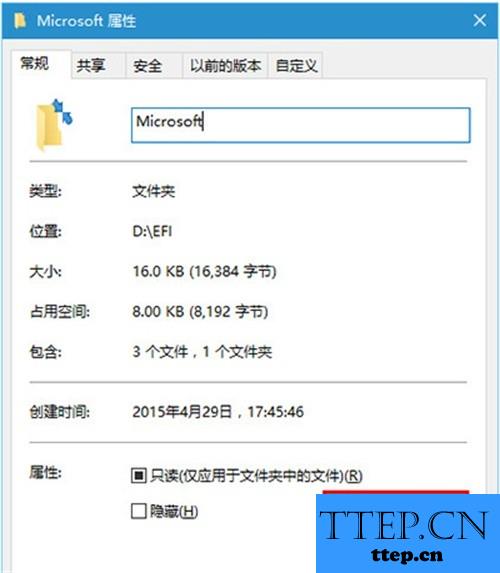
3、现在我们这一步需要做的就是将这个页面中的两个压缩和加密相关的选项给取消勾选,设置完成以后进行确认就可以了。
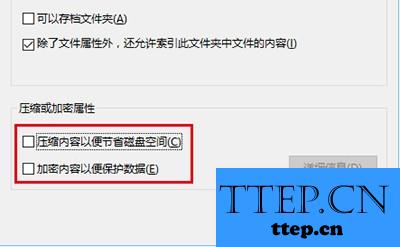
4、接着我们需要对属性的页面中确定进行点击,这个时候会弹出提示是否将此设定应用到子文件夹和文件,当你想要完成的解压和加密的时候,进行确认即可,不然就选择“仅将更改应用于此文件夹”,接着进行确认就可以了。这就是全部的操作过程了,是不是很简单呢?

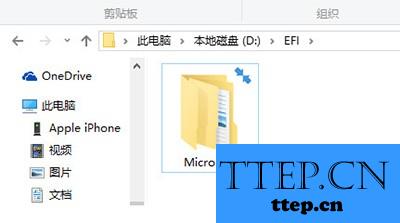
Win10图标蓝色双箭头取消方法:
1、首先第一步我们需要做的就是进入到电脑的桌面上,然后现在就要找到需要进行设置的文件夹,找到以后直接使用电脑的鼠标对其进行右键点击操作,这个时候就会弹出一个选项列表,直接对里面的属性进行点击就可以了,继续进行下一步的操作。
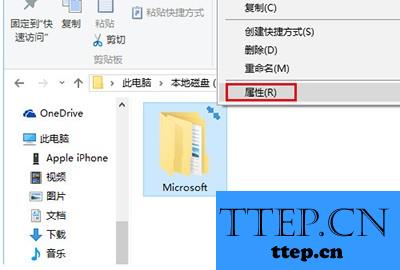
2、当我们在完成了上面的操作步骤以后,现在已经进入到这样的一个页面中了,直接对里面的高级进行点击操作就可以了,继续往下看。
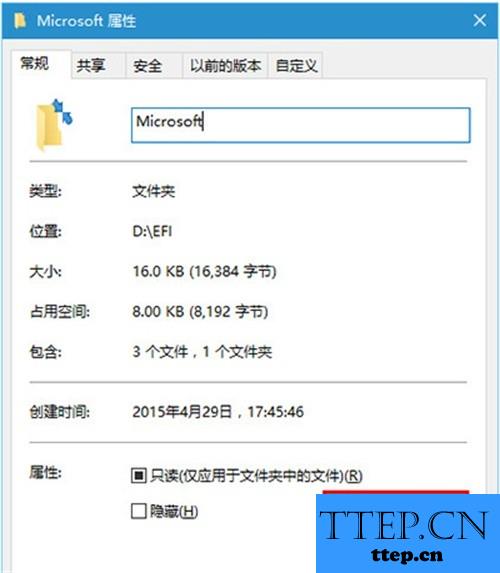
3、现在我们这一步需要做的就是将这个页面中的两个压缩和加密相关的选项给取消勾选,设置完成以后进行确认就可以了。
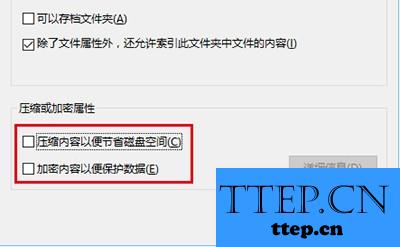
4、接着我们需要对属性的页面中确定进行点击,这个时候会弹出提示是否将此设定应用到子文件夹和文件,当你想要完成的解压和加密的时候,进行确认即可,不然就选择“仅将更改应用于此文件夹”,接着进行确认就可以了。这就是全部的操作过程了,是不是很简单呢?

- 上一篇:Win8鼠标的属性在哪里设置介绍 windows8系统电脑电脑如何设置鼠
- 下一篇:没有了
- 最近发表
- 赞助商链接
